時間:2017-07-04 來源:互聯網 瀏覽量:
今天給大家帶來如何查找自己電腦的ip地址及物理地址?,查找自己電腦的ip地址及物理地址的方法?,讓您輕鬆解決問題。
如何查找自己的電腦的ip地址及物理地址,想必給小夥伴們帶來很多不必要的麻煩,接下來小編,就給各位小夥伴說說,如何查找自己電腦的ip地址。具體方法如下:
1先是點擊電腦開始主菜單,在這裏有個運行,xp係統及w7係統都從這裏找,w8係統不是從這裏找,如下圖所示;(小編的電腦係統是w7的)
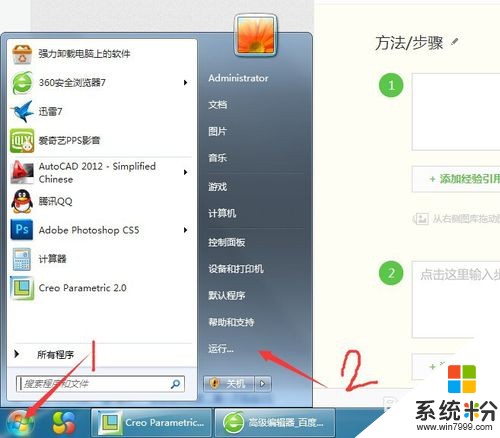 2
2鼠標左鍵點擊運行命令,彈出一個電腦程序運行對話框,如下圖所示:
 3
3然後,在對話框內輸入cmd,點擊“確定”按鈕,如下圖所示:
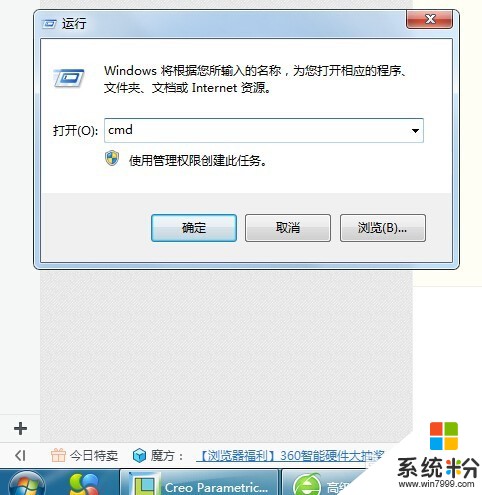 4
4確定之後,就進入管理員管理係統對話框,如下圖所示命令框;
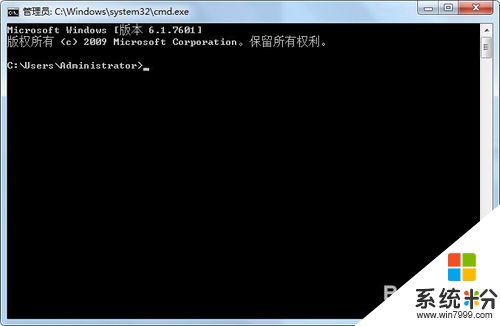 5
5在這裏輸入ipconfig/all,然後回車確定,就是要查找我們所有的ip,物理地址等等如下圖所示:
 6
6回車確定之後就會出來一係列的電腦內容,有ip地址,物理地址,DNS服務器等,如下圖所示;ip地址及物理地址。
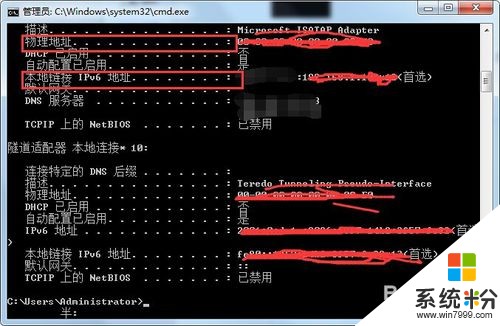 7
7看過之後,不知道有木有給小夥伴們解決實實在在的問題呢?如果有幫到你,那就給小編,點個讚吧。
以上就是如何查找自己電腦的ip地址及物理地址?,查找自己電腦的ip地址及物理地址的方法?教程,希望本文中能幫您解決問題。